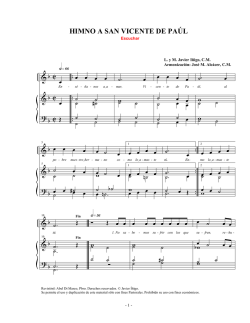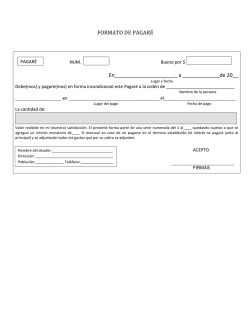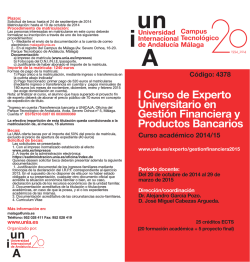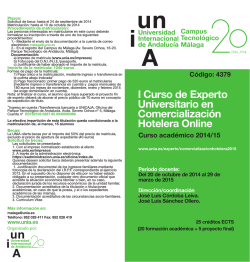Ver/Abrir
Sánchez-Lau ulhé Sánchezz de Cos, Jo osé María; Barrigón Ferrrero, Belén;; Olmo Bord dallo, Juan Jo osé. (2013). Everyday 3 3d Printing. O OpenCourseW Ware-UNIA (ocw.unia.e es). Bajo lic cencia Crea ative-Commo ons Atribuc ciónNoComerciall-Compartir Igual 3.0 Te ema a3 Prroce esado o de el mo odela ado 3 3d. EVERYDA AY 3D PR RINTING G. Proy yecto Open nCours seWare-UNIA (ocw w.unia..es) Autorr/@s Olmo Bordallo o, Juan José J errero, Be elén Barrrigón Fe Sánchez S z-Laulhé Sánchez z de Cos , José María M Sánchez-Lau ulhé Sánchezz de Cos, Jo osé María; Barrigón Ferrrero, Belén;; Olmo Bord dallo, Juan Jo osé. (2013). Everyday 3 3d Printing. O OpenCourseW Ware-UNIA (ocw.unia.e es). Bajo lic cencia Crea ative-Commo ons Atribuc ciónNoComerciall-Compartir Igual 3.0 ÍND DICE oducción Intro Obje etivos Conttenidos A Abrir el mod delo G Generar un sistema de capas R Referenciar nuestro mo odelo S Situar: girar,, mover, copiar C Curvas y superficies au uxiliares R Recortar, un nir A Analizar borrdes R Reparar mallas E Exportar com mo stl Ideas s clave Refe erencias Bibliográfica as Sánchez-Lau ulhé Sánchezz de Cos, Jo osé María; Barrigón Ferrrero, Belén;; Olmo Bord dallo, Juan Jo osé. (2013). Everyday 3 3d Printing. O OpenCourseW Ware-UNIA (ocw.unia.e es). Bajo lic cencia Crea ative-Commo ons Atribuc ciónNoComerciall-Compartir Igual 3.0 INT TRODUCCIÓN Una vez tengam mos una esp pecie de ma alla, tras el trabajo en la Unidad aanterior, pas saremo os a dar uno os pasos se encillos y co onstantes de edición de e la malla ppara poder sas carla a en una imp presora 3d que funcion ne por depo osición. Rhinoceros es un program ma de mode elado basa ado en NUR RBS. Habráá que tenerr esto muy en cuenta,, ya que el modelo exxportado de esde 123D es una maalla (mesh). Esto implica que siem mpre utiliza aremos las ffunciones que q el progrrama ofrecee para la ed dición de m malla de un modo esp pecífico. Lass funciones s genéricas (recortar, unir, booleanas, etc) p probableme ente no reallizarán su trrabajo corre ectamente. Sánchez-Lau ulhé Sánchezz de Cos, Jo osé María; Barrigón Ferrrero, Belén;; Olmo Bord dallo, Juan Jo osé. (2013). Everyday 3 3d Printing. O OpenCourseW Ware-UNIA (ocw.unia.e es). Bajo lic cencia Crea ative-Commo ons Atribuc ciónNoComerciall-Compartir Igual 3.0 OB BJETIVOS S Inicia ación al modelado 3d adaptado a all ejercicio planteado pa ara sacar unn prototipo impreso o en tres dimensiones. Estudio de e los protoc colos para trrabajos conn mallas: edición, reparación y aju uste de las mismas. m Ini ciación al diseño d bajo técnicas diggitales de mom delad do 3d. Cono ocimiento y uso de los foros con ideas y dudas para unaa mejora de el mode elo. Prepara ación de los s archivos p para su lecttura en softw ware de preeparación de archiivos para la a impresión 3d. 1/ Le ectura de manuales adaptados pa ara el modelado de los archivos dee malla. 2/ Essquema de actuación sobre s el mo odelo 3d. Pla anteamiento analógicoo. 3/ Prrimera inme ersión en Rh hinoceros, p para consulltar dudas in niciales sobbre modelo 3d 4/ Me ejoras del modelo m una vez conociido el funcio onamiento del d softwaree. 5/ Pu ublicación del d modelo 3d 3 definitivo o. Sánchez-Lau ulhé Sánchezz de Cos, Jo osé María; Barrigón Ferrrero, Belén;; Olmo Bord dallo, Juan Jo osé. (2013). Everyday 3 3d Printing. O OpenCourseW Ware-UNIA (ocw.unia.e es). Bajo lic cencia Crea ative-Commo ons Atribuc ciónNoComerciall-Compartir Igual 3.0 CO ONTENIDO OS 1. A Abrir el mod delo de 123 3d a: Archivo/Abrir/…. Ruta Existen iconos de toda as estas rrutas, fam miliarizarse con ellass es un buen q suelen estar diirectamente relacionados con la acción n que comienzo ya que realizan y en allgunos cas sos os pue eden resulta ar conocidas. 2. G Generar un sistema de e capas Para a tener la información ordenada o se e propone generar un sistema dee capaz que e respond da al ejerciccio que vam mos a realizzar. En este e caso os proponemos p s generar la as siguien ntes capas: L Líneas auxiliares S Superficies auxiliares a S Superficie de efinitiva Norm malmente en la zona derecha d de la pantalla podemos acceder a al aadministrad dor de capa as. Si exploramos los iconos de l a zona sup perior verem mos que tennemos la opción de crrear capas nuevas, bo orrarlas, ediitarlas, etc. Picando botón b izquieerdo sobre “capa “ nuevva” iremos creando c cad da una de e estas y dand do un color distinto parra diferencia arlas. No e elegir nunc ca el color amarillo, y ya que es el e color de selección por defectto del prog grama. 3. R Referenciar nuestro modelo m Para a referencia ar nuestro modelo m cre earemos un na línea sob bre los punntos que hemos decid dido que so on nuestra referencia. r Lo ideal se erá que esta a sea una rreferencia real, y poda amos usarla a también para escalarr el modelo. a: Curva/line ea/ linea sim mple. Ruta Sánchez-Lau ulhé Sánchezz de Cos, Jo osé María; Barrigón Ferrrero, Belén;; Olmo Bord dallo, Juan Jo osé. (2013). Everyday 3 3d Printing. O OpenCourseW Ware-UNIA (ocw.unia.e es). Bajo lic cencia Crea ative-Commo ons Atribuc ciónNoComerciall-Compartir Igual 3.0 Com mprobar qu ue tenemo os las referrencias a objeto o ade ecuadas acctivadas (p punto final, punto me edio, perpe endicular,....). 4. Situar: girarr, mover, co opiar Para a situar nuesstro modelo o utilizaremo os tres com mandos básicos: girar, ggirar3d, mo over. Prevviamente cre earemos un na serie de líneas auxiliares que tomaremos como referrencia en ca ada una de las vistas. Toma ando nuesttra línea de referencia en la vista frontal, crea aremos unaa línea perp pendicularr desde el punto p inicial de la mism ma. Esta líne ea será el eje e de rotaciión. Ruta a: Transform mar/girar 3D D. mos el Selecccionamos primero el objeto a gi rar_ Nuestrro modelo. Después sseleccionam eje d de rotación_ _ La línea que hemos ccreado. Finalmente seleccionamoos el punto inicial de nuestra línea a de referencia y el pu unto final. Para P termin nar movemoos el ratón acercánd donos en ve ertical al pun nto inferior. Si tenemos s seleccionado orto enn la barra in nferior el girro se hará horizontal, h siempre s que e no seleccionemos un n punto con creto. Para a situar nuesstro modelo o utilizaremo os el comando “moverr”, seleccionnamos la malla y move emos hasta a estar situados sobre e el punto 0,0,0 aprox ximadamen te. Al tener una malla a compleja no podemo os tener un na referencia exacta a este puntoo. Procuraremos move ernos con la a opcion ortto activada para no ge enerar variac ciones sobrre el eje z. 5. C Curvas y su uperficies auxiliares a Una vez tenemo os nuestro modelo ho orizontal vam mos a rede efinir sus lim mites, para eliminar lo os excesos de malla que se han g generado durante el es scaneado. El pa aso impresccindible será crear un plano que limite l nuesttro modelo een el plano o horizonta al. Además este será nuestra n sup perficie de apoyo a para la l impresiónn 3D. Sobrre la vista horizontal h creamos c un plano lo suficienteme ente grandee para que abarque nuestro mo odelo. Para ello evitare emos tomarr ningún pun nto de referrencia y el plano se crreará directamente el el e plano z=0 0. a: Superficie e/plano/ esq quina a esqu uina. Ruta Una vez creado o este plano situaremo os el mode elo en su situación corrrecta con el e comand do mover, seleccionam s mos el mode elo en la vis sta frontal y desplazam mos verticallmente. Podemos tom mar alguna referencia si la tenemos o hacerlo de un moodo arbitrario. a: Transform mar/mover. Ruta 6. R Recortar, un nir a eliminar la a parte sobra ante de la m malla en la parte inferio or la recortaaremos tom mando Para como o referencia a nuestro plano horizon ntal auxiliarr. Sánchez-Lau ulhé Sánchezz de Cos, Jo osé María; Barrigón Ferrrero, Belén;; Olmo Bord dallo, Juan Jo osé. (2013). Everyday 3 3d Printing. O OpenCourseW Ware-UNIA (ocw.unia.e es). Bajo lic cencia Crea ative-Commo ons Atribuc ciónNoComerciall-Compartir Igual 3.0 a: Malla/herrramientas de d edición d de mallas/ re ecortar Ruta Primero seleccio onamos el elemento d de corte (la superficie horizontal) h y después selecs ciona amos nuesttro modelo siempre en n la parte so obrante. Si hacemos eesta misma a operació ón seleccion nando primero el mod delo y después la supe erficie obtenndremos la a tapa inferiior del modelo que ya está lista pa ara unir. a: Malla/herrramientas de d edición d de mallas/ unir u Ruta También podem mos delimita ar nuestro m modelo con una silueta cualquieraa. Para ello, en la vista superior dibujaremos dicha silue eta. (Poliline ea, Spline, etc) e sin tom mar ningún punto de re eferencia pa ara que la curva c selecccionada sea a plana. Desp pués extruirremos una superficie dicha curv va como ba ase y la alttura que prrecise nuesstro modelo. Para a unir las su uperficies seleccionam s mos las disttintas superficies que tenemos y aplicamo os el coman ndo unir ma alla. a: Malla/herrramientas de d edición d de mallas/ unir u Ruta 7. A Analizar borrdes Cuan ndo tenemo os todas las s superficiess de nuestrro modelo unidas u debeemos comp probar que definitivamente hemo os consegu ido un sólido cerrado o. Para elloo utilizarem mos el coma ando “mostrar bordes” que nos pe ermitirá ver si tenemos s o no algúnn borde abie erto. Ruta a: Analizar/H Herramienta as de borde e/ Mostrar bordes. Al u utilizar estte comando aparece erá una ve entana flota ante en laa que debe emos comprobar que tenemos s activada a la opción n bordes abiertos. a E En esta misma m venttana podem mos selecc cionar el c color con el que se marcarán dichos bo ordes para a una mejorr visualizac ción. 8. R Reparar mallas a reparar loss bordes ab biertos de la a superficie e que conforma el moddelo utilizaremos Para el co omando “relllenar aguje ero”. Para e ello debemo os poder vis sualizar los bordes abiertos como o hemos vissto en el pa aso anteriorr. Activamo os el coman ndo y simpleemente picamos el bo otón izquierd do sobre un no de los bo ordes abierttos. Ruta a: Malla/herrramientas de d reparació ón de malla as/ rellenar agujero a 9. Exportar como STL Sánchez-Lau ulhé Sánchezz de Cos, Jo osé María; Barrigón Ferrrero, Belén;; Olmo Bord dallo, Juan Jo osé. (2013). Everyday 3 3d Printing. O OpenCourseW Ware-UNIA (ocw.unia.e es). Bajo lic cencia Crea ative-Commo ons Atribuc ciónNoComerciall-Compartir Igual 3.0 Por ú último, una vez compro obamos que e tenemos un sólido ce errado vamoos a exporttar nuesstro modelo con formatto .STL para a que podamos abrirlo en el softw ware de CAM M de la im mpresora 3D D. Para ello debemos ccomprobar que q solo ten nemos enceendida la ca apa del m modelo finall, selecciona amos el mo odelo y expo ortamos la selección. s a: Archivo/E Exportar sele ección. Ruta Deb bemos com mprobar en n el desple egable infe erior de la a ventana eemergente e que hemos seleccio onado la ex xtensión .S STL Tare ea UD 03 Modelado M 3d d del diseñ ño Mod delado 3d del d diseño o recibido bajo esca aneo 3d o diseñado desde cerro en Rhin noceros. Ex xportación del model o para imp presión 3d. Ha d de realizarse e la adaptac ción de un m modelo obte enido en forma de mallla desde el ware 123d Catch, C o rea alizado de p principio a fin en un pro ograma de m modeladosoftw mos utilizarr-. Lo princip Rhinoceros o cu ualquier otro o que sepam pal es ser cconscientes de las n necesidadess implícitas para su imp presión: una a base plan na y el creciimiento del mode elo a partir de la misma en la que e unas capa as apoyan sobre las annteriores. Finallmente se exportará e el modelo co on la extensión .stl para a su preparaación para la impre esión. RE EFERENC CIAS BIBL LIOGRÁF FICAS MCN NEEL, Robe ert (2011). Manual M básiico de Rhinoceros. En: http:///www.mundomanuales.com/man uales/4879.pdf . Seattle, Robert M McNeel & Asso ociates MCN NEEL, Robe ert (2004). STL S file repa air in Rhinoceros. En: httpss://eva.unia..es/file.php//2048/manu ualderepara armallasenrh hino.pdf. Seeattle, Robe ert McNeel & Assocciates
© Copyright 2025